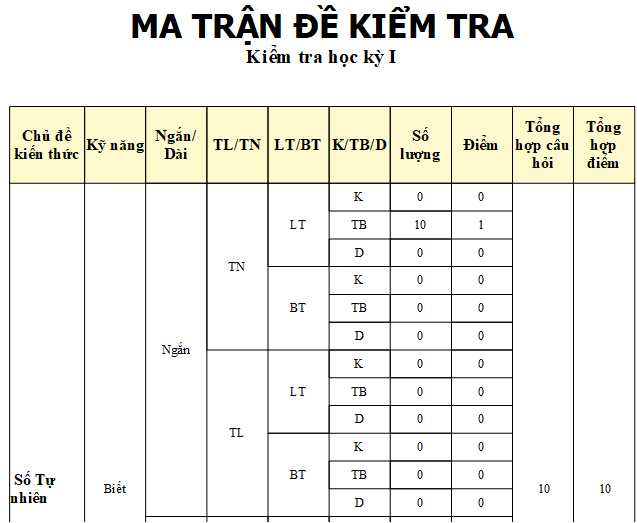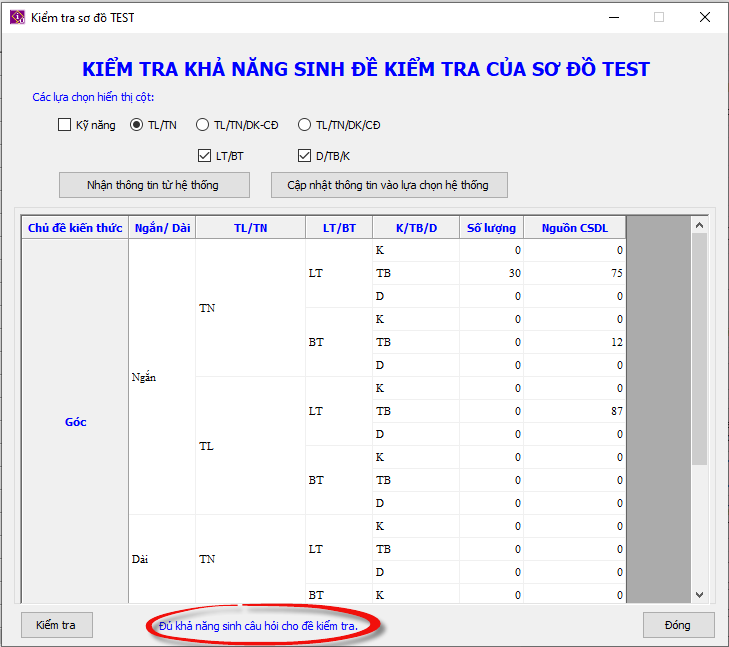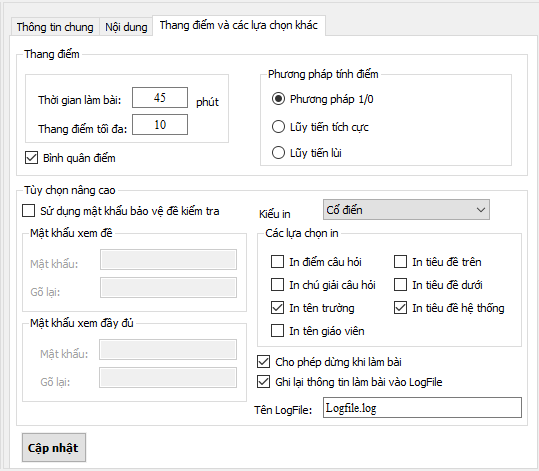| Cong ty Cong Nghe Tin hoc Nha truong | http://www.vnschool.net |
| [iQB] Bài 4. Tạo nhóm đề kiểm tra và tạo mẫu đề kiểm tra 06/11/2019 Mẫu đề kiểm tra chính là các bộ KHUNG dùng để sinh tự động các đề kiểm tra từ CSDL ngân hàng câu hỏi. Lệnh sẽ có chức năng chính là tạo mới, nhập và điều chỉnh thông tin của các Mẫu đề kiểm tra này. Tập hợp các Mẫu đề kiểm tra được lưu trữ cùng với câu hỏi trong CSDL ngân hàng câu hỏi. I. Khởi tạo nhóm mẫu đề kiểm tra Mẫu đề kiểm tra (sau đây sẽ gọi tắt là MDKT) được kết nối thành các nhóm MDKT để dễ dàng quản lý và theo dõi. Ví dụ có thể thiết lập các nhóm MDKT theo: Kiểm tra 15 phút, Kiểm tra 1 tiết, .... Mỗi MDKT sẽ phải nằm trong một nhóm MDKT nào đó. Thực hiện lệnh Dữ liệu -->Mẫu đề kiểm tra -->Nhóm mẫu đề.
Màn hình nhập, điều chỉnh nhóm MDKT có dạng sau:
Khởi tạo mới một nhóm mẫu đề Muốn khởi tạo một nhóm mẫu đề mới cần thực hiện các bước sau: - Chọn mẫu đề hoặc Gốc sẽ chứa nhóm mẫu đề muốn khởi tạo. Trong hình ảnh sau ta chọn nhóm Chương 2: Góc.
- Nháy nút lệnh Tạo mới.
- Gõ tên nhóm mẫu đề muốn tạo tại dòng Nhập tên nhóm mẫu đề, sau đó nhấn Enter hoặc nháy vào nút
II. Khởi tạo, điều chỉnh mẫu đề kiểm tra Mẫu đề kiểm tra chính là các bộ KHUNG dùng để sinh tự động cácđề kiểm tra từ CSDL ngân hàng câu hỏi. Lệnh sẽ có chức năng chính là tạo mới, nhập và điều chỉnh thông tin của các Mẫu đề kiểm tra này. Tập hợp các Mẫu đề kiểm tra được lưu trữ cùng với câu hỏi trong CSDL ngân hàng câu hỏi. 1. Giao diện chính của lệnh Thực hiện lệnh: Dữ liệu -->Mẫu đề kiểm tra -->Nhập mẫu đề kiểm tra. Cửa sổ thông tin nhập, điều chỉnh Mẫu đề kiểm tra có dạng sau xuất hiện.
Cửa sổ bên trái là DS các mẫu đề kiểm tra được thể hiện theo mô hình cây thông tin, bên phải là màn hình cho phép nhập và điều chỉnh thông tin các mẫu đề kiểm tra. Chú ý phân biệt 2 loại mẫu đề kiểm tra: MDKT theo Tỉ lệ phạm vi kiến thức và MDKT theo Sơ đồ Test. Trong cửa sổ bên trái, các MDKT này được thể hiện với các kiểu chữ khác nhau.
Để xóa một MDKT có trong danh sách hãy kích chuột chọn MDKT này và nhấn nút Xóa. Muốn dịch chuyển vị trí của các mẫu đề kiểm tra, hãy nháy chọn và sử dụng nút Để tạo một MDKT mới hãy chọn một nhóm MDKT muốn tạo MDKT và nhấn nút lệnh Tạo mới. Cửa sổ tạo mới một mẫu đề kiểm tra có dạng như hình sau. Chú ý khi đó thông tin DS mẫu đề kiểm tra bên trái sẽ bị mờ đi.
Muốn thay đổi, điều chỉnh thông tin của một MDKT đã có hãy kích chọn MDKT này trong danh sách, thông tin của mẫu đề kiểm tra này sẽ xuất hiện trong khung cửa sổ bên phải. Ta sẽ thấy xuấthiện một khung thông tin bên phải dùng để nhập thông tin chi tiết cho MDKT này. Khung thông tin này có 3 TAB chính là: Thông tin chung, Nội dung, Thang điểm và Các lựa chọn khác. Sau khi nhập các thông tin này, nhấn nút Cập nhật để ghi dữ liệu và nút Thoát để kết thúc nhập MDKT này.
Sau đây sẽ lần lượt mô tả các thao tác nhập dữ liệu trong các cửa sổ này. 2. Khung Thông tin chung Khung thông tin chung là các thông tin có tính hệ thống, thông tin chung của mẫu đề kiểm tra.
Các thông tin hệ thống bao gồm: - Kiểu khởi tạo mẫu đề kiểm tra: theo Tỉ lệ phạm vi kiến thức hay Sơ đồ Test. Hãy chọn một trong hai lựa chọn này. - Mã và Tên của MDKT, dùng để phân biệt với các MDKT khác. - Mục đích, đối tượng và Mô tả ngắn của MDKT này. - Các thông tin như Tên trường, Tên giáo viên ra đề, Tiêu đề trên và dưới của đề kiểm tra. Các thông tin này sẽ được in ra cùng với đề kiểm tra. - Nhóm MDKT tương ứng. 2. Khung Nội dung Là các thông tin liên quan đến nội dung kiến thức của đề kiểm tra. Khung thông tin này sẽ có thể hiện tùy thuộc vào kiểu của Mẫu đề kiểm tra đã được chọn trong TAB Thông tin chung là Tỉ lệ phạm vi kiến thức hay Sơ đồ Test. - Mẫu đề kiểm tra theo kiểu Tỉ lệ phạm vi kiến thức là kiểu mẫu đề được cho bởi tỷ lệ phần trăm theo từng phạm vi kiến thức có trong Ma trận kiến thức chung của CSDL ngân hàng câu hỏi hiện thời. - Mẫu đề kiểm tra theo kiểu Sơ đồ Test là kiểu mẫu đề đuợc cho bởi một khung DS câu hỏi vớicác thông số chi tiết về kiểu, nội dung, kiến thức của từng câu hỏi này trong đề kiểm tra. Hay nói một cách khác loại mẫu đề kiểm tra dạng Sơ đồ Test sẽ được xác định rất tường minh theo từng mẫu câu hỏi. Tùy thuộc vào kiểu mẫu đề kiểm tra nào mà các màn hình, giao diện nhập liệu sẽ hoàn toàn khác nhau. 2.1. Nhập nội dung theo Sơ đồ Test Trường hợp MDKT được chọn là theo Sơ đồ Test, khung thông tin Nội dung chỉ được phép nhập Mức độ khó dễ và cho phép nhập trực tiếp Sơ đồ Test. Các thông tin khác bị mờ đi do toàn bộ các thông tin này sẽ được xác định từ Sơ đồ Test.
2.2. Mô tả giao diện nhập, sửa Sơ đồ Test Nhấn nút Các thông tin thuộc tính của mỗi câu hỏi trong Sơ đồ Test bao gồm: - Số thứ tự câu hỏi. - Kiểu nội dung câu hỏi (tự luận, trắc nghiệm, điền khuyết, cặp đôi). - Hình thức câu hỏi (lý thuyết, bài tập). - Phân loại câu hỏi (ngắn, dài). - Mức độ khó dễ của câu hỏi. - Chủ đề kiến thức câu hỏi. - Điểm số (thang điểm) của câu hỏi. - Kỹ năng câu hỏi. Giao diện màn hình nhập, sửa Sơ đồ Test có khuôn dạng như sau. Chú ý khung chính của cửa sổ này chính là lưới thể hiện Sơ đồ Test hiện thời.
2.3. Nhập theo Ma trận đề Nút lệnh Nhập theo Ma trận đề có chức năng chính là hiển thị một lưới thông tin, hay một ma trận thông tin, người dùng sẽ nhập thông tin trực tiếp vào ma trận này, và từ ma trận này sẽ sinh nhanh chóng và tự động Sơ đồ Test. Ma trận thông tin này được gọi là MA TRẬN ĐỀ và hoàn toàn tương thích với khái niệm Ma trận đề mà Bộ giáo dục và đào tạo đã đưa ra. Nút lệnh Nhập theo Ma trận đềcó chức năng nhập trực tiếp Sơ đồ Test theo ma trận đề. Giao diện của lệnh Nhập theo Ma trận đề sẽ có 2 kiểu thể hiện: Kiểu thể hiện 1 và Kiểu thể hiện 2. - Giao diện của Ma trận đề kiểu thể hiện 1 có khuôn dạng như hình dưới đây.
- Muốn chuyển sang Kiểu thể hiện 2 của ma trận đề thì nháy nút
Tại khung chính của màn hình là một lưới, hay ma trận thông tin. Trong lưới ma trận này sẽ có hai cột có thể nhập trực tiếp dữ liệu được, đó là cột Số lượng và cột Điểm. - Cột Số lượng chỉ ra số lượng câu hỏi muốn sinh đề. - Cột Điểm chỉ ra thang điểm cụ thể của từng câu hỏi. - Cột Nguồn CSDL chỉ ra tổng số câu hỏi trong CSDL tương ứng với các thông số trên hàng hiện thời. - Nút - Nút Nút Nút Nút 2.4. Kiểm tra khả năng sinh đề kiểm tra của Sơ đồ Test Tại màn hình Nhập sơ đồ kiểm tra, nhấn nút Đây là chức năng đặc biệt của phần mềm. Chức năng này sẽ kiểm tra xem Sơ đồ Test hiện tại có đủkhả năng sinh tự động các đề kiểm tra hay không dựa trên nguồn câu hỏi có sẵntrong CSDL. Cửa sổ Kiểm tra khả năng sinh đề kiểm tra của Sơ đồ Test sẽ có dạng như hình dưới đây.
Trong màn hình Kiểm tra Sơ đồ Test trên, trong khung chính giữa màn hình là một lưới mô tả sơ đồ phân phối các loại câu hỏi của mẫu đề kiểm tra hiện tại và số lượng câu hỏidự trữ có trong CSDL ngân hàng hiện thời, từ đó tính ra được là có đủ khả năngtạo đề kiểm tra hay không. Kết quả của việc kiểm tra này luôn hiện tại dòng dướicùng của màn hình trên. 3. Khung Thang điểm & Các lựa chọn khác Giao diện khung thông tin này như sau:
- Thang điểm kiểm tra: giá trị điểm số tối đa của đề kiểmtra. - Thời gian làm bài được tính bằng phút. - Bình quân điểm câu hỏi:lựa chọn này chỉ ra việc tính điểm chocác câu hỏi - Phương phá ptính điểm:chỉ ra cách tính điểm tự động cho mỗi câuhỏi khi phần mềm chấm bài tự động kiểm tra trắc nghiệm Online trên máy tính. Có3 phương pháp có thể lựa chọn là: phương pháp 1/0; Lũy tiến tích cực; Lũy tiếnlùi. Phương pháp1/0:cách tính điểm như sau: làm đúng được điểm tốiđa, làm sai 0 điểm. Phương pháp lũytiến tích cực: cách tính điểm có tính đến các tìnhhuống gần đúng, làm đúng một phần cũng được tính điểm, làm sai 0 điểm. Cách tínhđiểm này áp dụng cho các trường hợp câu hỏi trắc nghiệm có nhiều đáp án đúng. Khi đó học sinh chọn một phần trong các phương án đúng đó cũng được một phần điểm. Phương pháp Lũy tiến lùi:đây là phương pháp tính điểm kết hợp giữaphương pháp lũy tiến tích cực và trừ điểm nếu làm sai. Nếu làm đúng thì cộng điểm từng phần của phần đúng, nếu làm sai trừ điểm phần làm sai. - Mật khẩu bảo vệ đề kiểm tra.Thông tin này sẽ được tự động gán cho mỗi đề kiểm tra khi khởi tạo. Mỗi đề kiểm tra có thể đặt hoặc không đặt mật khẩu. Mật khẩu có 2 mức: mức đọc, xem (mức 1) và mức đầy đủ (mức 2). Các mật khẩu này cần gõ 2 lần. - Các lựa chọn incủa đề kiểm tra. Các lựa chọn in có ý nghĩa khi tiến hành in đề kiểm tra này ra giấy. -Chế độ cho phép dừng làm bài hay không trong khi làm bài Online. Lựa chọn này chỉ có ý nghĩa đối với các MDKT kiểu trắc nghiệm hoàn toàn. -Chế độ ghi Logfile. Log File là các tệp dùng để ghi lại kết quả làm bài kiểm tra Onlinecủa đề trắc nghiệm. |
| URL của bài viết này::http://www.vnschool.net/modules.php?name=News&file=article&sid=8253 |
| © Cong ty Cong Nghe Tin hoc Nha truong | contact: sales@schoolnet.vn |
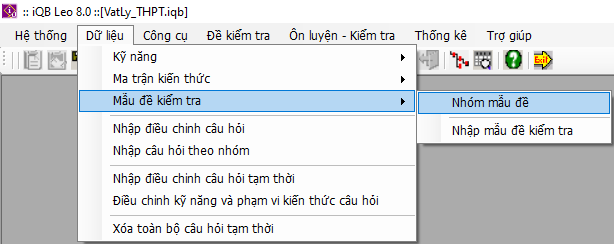
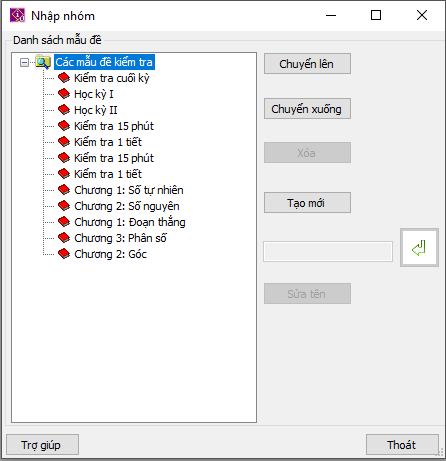
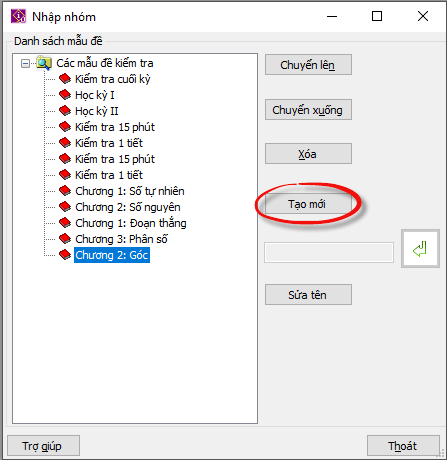
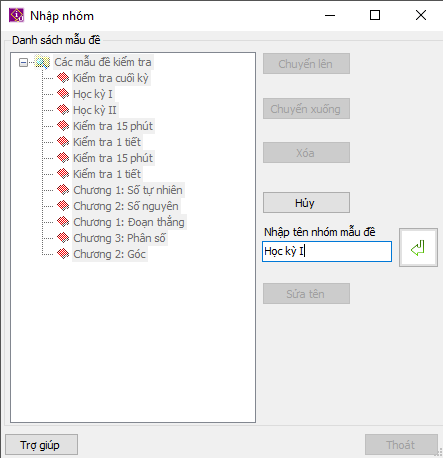
 trên màn hình. Kết quả thể hiện như màn hình sau:
trên màn hình. Kết quả thể hiện như màn hình sau: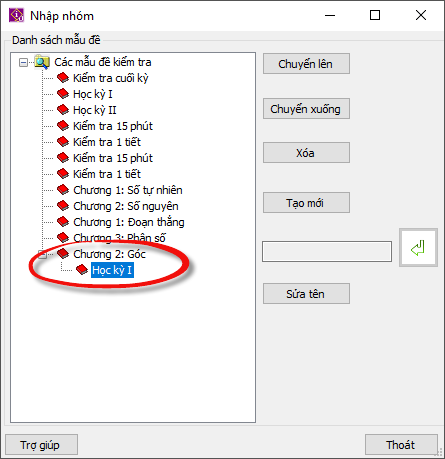
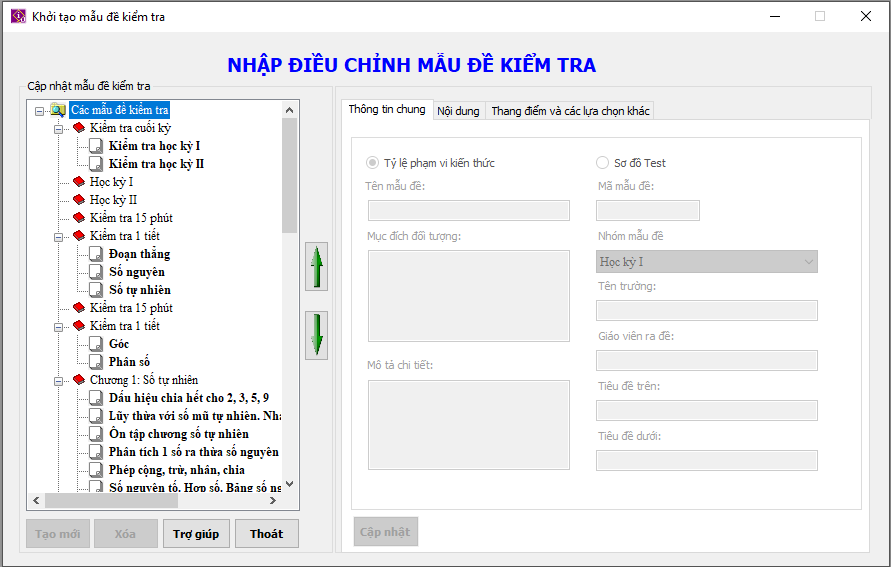
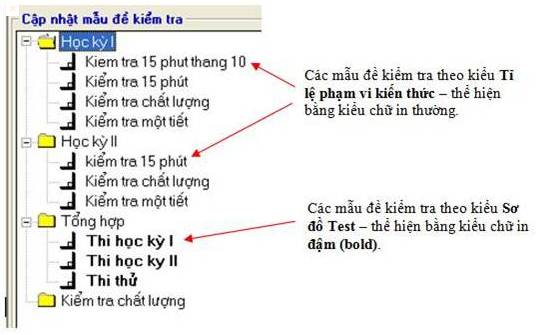
 ,
,  để dịch chuyển các mẫu đề kiểm tra này bên trong cây thư mục nhóm mẫu đề kiểm tra.
để dịch chuyển các mẫu đề kiểm tra này bên trong cây thư mục nhóm mẫu đề kiểm tra.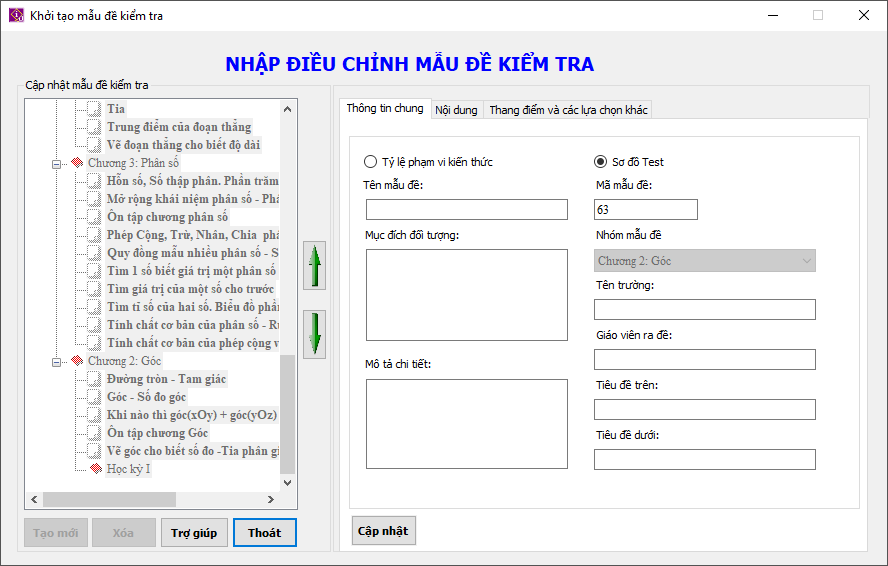

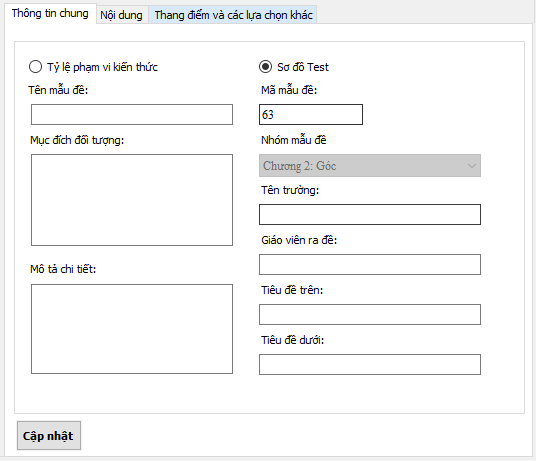
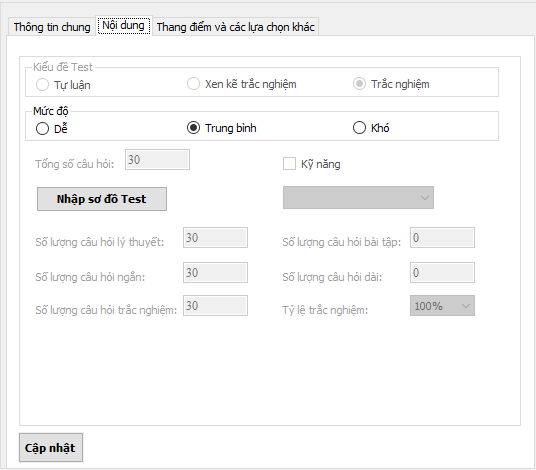

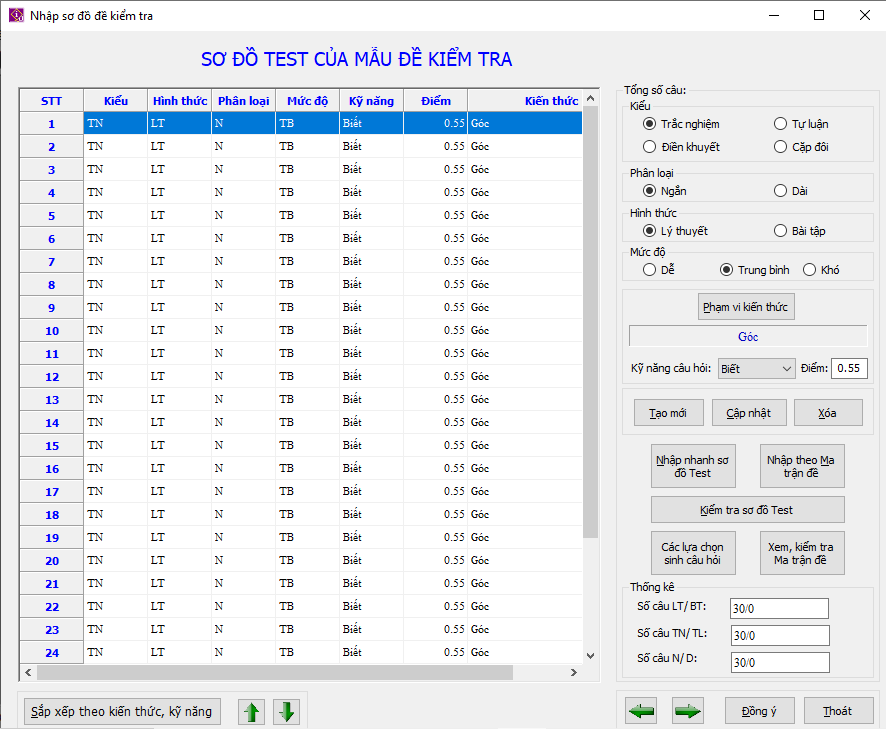
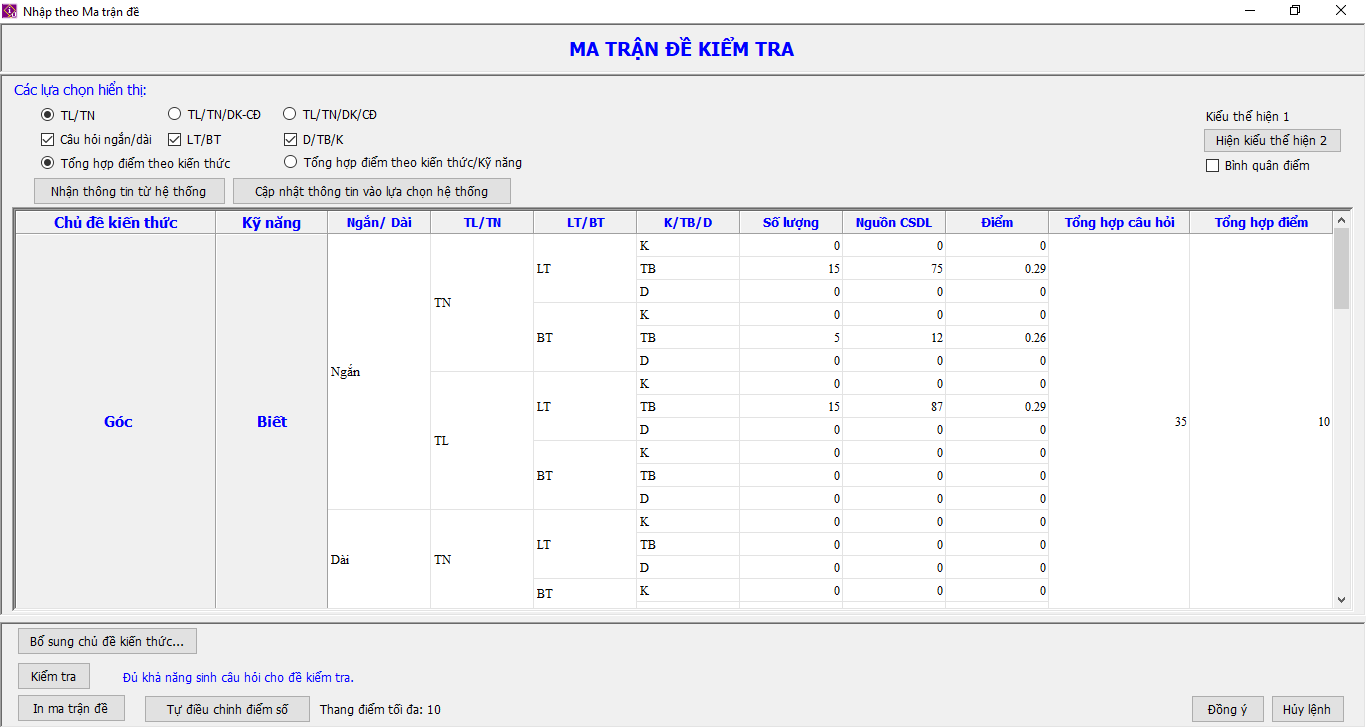
 tại góc phải trên màn hình. Giao diện của Ma trận đề kiểu thể hiện 2 có khuôn dạng như hình dưới đây.
tại góc phải trên màn hình. Giao diện của Ma trận đề kiểu thể hiện 2 có khuôn dạng như hình dưới đây.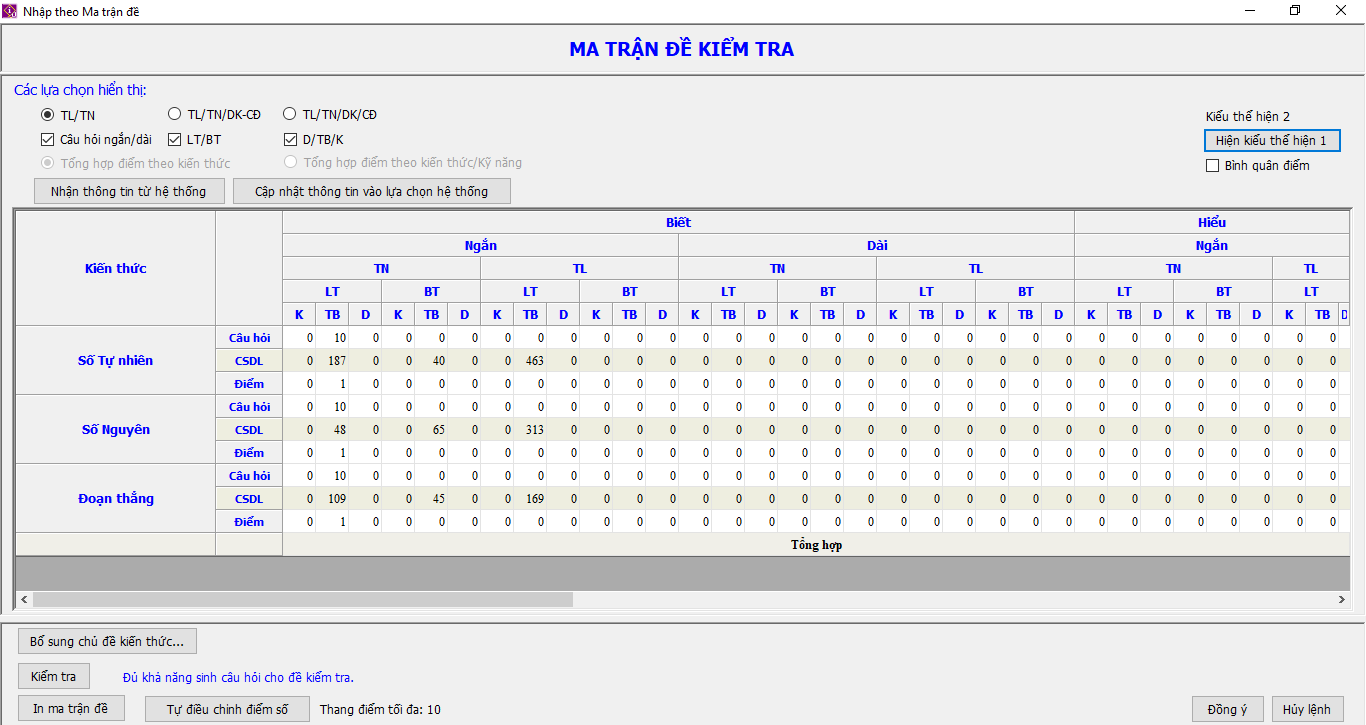
 có tác dụng cập nhật các thông số lựa chọn hệ thống của phần mềm vào các lựa chọn hiển thị trên màn hình.
có tác dụng cập nhật các thông số lựa chọn hệ thống của phần mềm vào các lựa chọn hiển thị trên màn hình. có tác dụng bổ sung thêm 1 chủ đề kiến thức vào các dòng của ma trận đề. Nháy nút này sẽ vào cửa sổ chọn một chủ đề kiếnthức, có thể chọn chủ đề lõi hoặc chủ đề tiêu đề.
có tác dụng bổ sung thêm 1 chủ đề kiến thức vào các dòng của ma trận đề. Nháy nút này sẽ vào cửa sổ chọn một chủ đề kiếnthức, có thể chọn chủ đề lõi hoặc chủ đề tiêu đề. có tác dụng kiểm tra xem Ma trận đề hiện tại có khả năng sinh đề kiểm tra thực tế hay không dựa vào CSDL ngân hàng câu hỏi hiện thời.
có tác dụng kiểm tra xem Ma trận đề hiện tại có khả năng sinh đề kiểm tra thực tế hay không dựa vào CSDL ngân hàng câu hỏi hiện thời. có tác dụng tự động điều chỉnh các cột Điểm của ma trận đề.
có tác dụng tự động điều chỉnh các cột Điểm của ma trận đề.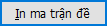 dùng để in ma trận đề ra máy in. Kết quả của việc in có thể như hình ảnh sau.
dùng để in ma trận đề ra máy in. Kết quả của việc in có thể như hình ảnh sau.